Рассмотрим пошагово, как в 1С : Бухгалтерии сделать балансовый отчет
Одним из главных отчетов среди бухгалтерской отчетности компании является ее баланс (баланс в 1С). Он показывает финансовое и имущественное положение дел в компании на отчетную дату в денежном измерении.
Бухгалтерский баланс содержит информацию об активах, обязательствах и собственном капитале. Баланс относится к регламентированной отчетности, то есть она используется как самой компанией, так и формируется для контролирующих органов по месту государственной регистрации организации: налоговая инспекция и орган государственной статистики.
Бухгалтерский баланс в 1С
Бухгалтерский учет стал быстрым и удобным за счет программы 1С. Формы бухгалтерской отчетности регулируются государственными органами на основании нормативных актов. Бухгалтерский баланс в 1С формируется с учетом всех изменений, так как с помощью встроенных параметров обновления конфигурации форма регламентированной отчетности оперативно обновляется.
Ролик «Как распечатать из 1С Бухгалтерский баланс»
Печатный вид баланса в 1С составляется по форме №1, утвержденной Приказом Министерства Финансов РФ №66н «О формах бухгалтерской отчетности организаций» от 02.07.10 г. в редакции от 06.04.15 г. Форма отчета имеет вид таблицы, состоящей из двух частей:
- Актива – имущество организации;
- Пассива – то, за счет чего формируется имущество.
Фото №1. Печатная форма баланса в 1с бухгалтерия 8 редакция 2:

В шапке печатной формы документа формируется вся информация об организации:
- Полное наименование;
- ИНН;
- Вид деятельности;
- Форма собственности;
- Валюта и единицы измерения показателей;
- Юридический адрес.
Эти данные берутся в печатную форму документа автоматически из раздела, содержащего информацию о компании.
В документе отображается дата составления, наименование показателей, код их строки, величина показателя в денежном измерении на начало и конец отчетного периода.
Чтобы в программе 1С баланс сошелся, необходимо предварительно провести все документы и операции, на основании которых он формируется.
Фото №2. Экранная форма баланса в 1С:

На фото №2 показано, что ячейки документа окрашены в несколько цветов:
- Белый означает, что ячейка не подлежит ручному редактированию;
- В желтые пользователи могут ввести необходимую информацию;
- В светло-зеленых полях показатели тоже можно изменять, и они формируются автоматически программой, на основании данных из желтых и белых ячеек;
- Показатели в зеленых ячейках тоже появляются автоматически. Они меняются, если редактируются данные светло-зеленых ячеек.
В электронной форме отчета можно вручную изменить настройки светло-зеленых ячеек на такие параметры:
- Только автоматическое заполнение, без ручной корректировки;
- Автоматическое заполнение с корректировкой;
- Без автоматического заполнения.
Фото № 3. Раздел бухгалтерского баланса в 1С 8:
Как заполнить бухгалтерский баланс в 1С: Бухгалтерии предприятия 8
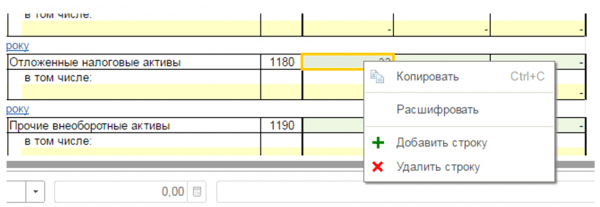
Нажав правой клавишей на любой показатель бухгалтерского баланса в 1С 8, появится раздел, как показано выше. Кнопка «Расшифровать» даст возможность отследить алгоритм вычисления показателя, увидеть из какого стандартного отчета подтягивается сумма в отчет. Кнопки «Добавить и удалить строку» произведут соответствующие действия в экранном бланке баланса.
Пошаговое формирование бухгалтерского баланса в 1С 8.2
Составить баланс в 1С бухгалтерия 8 редакция 2 просто, для этого нужно выполнить следующие действия:
- Открыть программу, в появившемся рабочем поле в верхнем меню нажать на кнопку «Отчеты», выбрать пункт 1С-Отчетность, подпункт «Регламентированные отчеты»;
Фото № 4. Регламентированные отчеты:
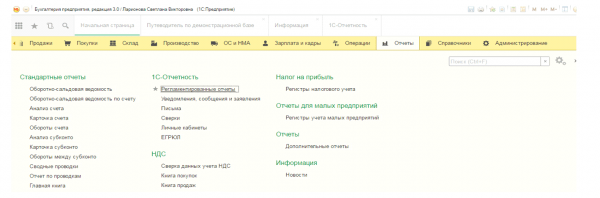
2. Нажав левой клавишей на подпункт «Регламентированные отчеты», откроется окно, как показано ниже. Здесь надо выбрать организацию, в данном примере – Торговый дом «Комплексный ООО» и период составления отчетности, в примере 1 квартал 2016 г. Затем нажимают на кнопку «Создать» — откроется окно «Виды отчетов»;
Фото №5. Меню «Виды отчетов»:
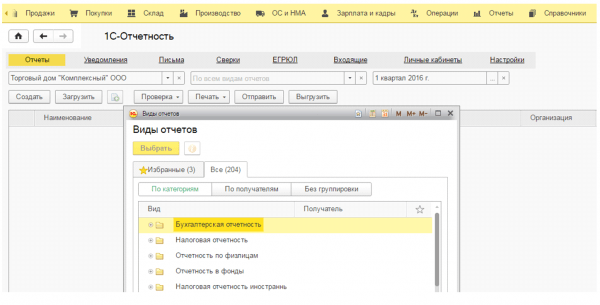
3. В открывшемся окне «Виды отчетов» во вкладке «Все» раздел «По категориям» выбирают пункт «Бухгалтерская отчетность», для этого нажимают на «+». На экране появится список бухгалтерской отчетности. В этом перечне находят пункт «Бухгалтерская отчетность с 2011 года» и нажимают на кнопку «Выбрать»;
Фото № 6. Бухгалтерская отчетность с 2011 года:
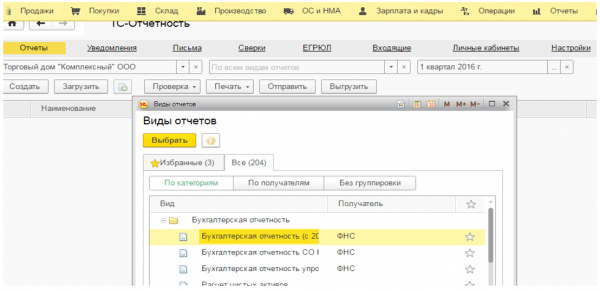
4. В окне «Бухгалтерская отчетность» нужно задать организацию, по которой будет сформирован баланс в 1С 8 2, уточнить период составления, указать коммерческая или некоммерческая организация. Печатная форма документа формируется с учетом последних изменений в законодательстве – актуальная информация отражается в строчке «Редакция формы». Когда все параметры заданы, нажимают кнопку «Создать»;
Фото № 7. Задаваемые параметры для бухгалтерской отчетности:
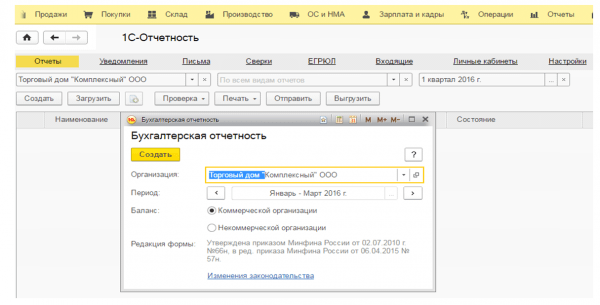
5. На экране появится пустой бланк баланса в 1С. Он заполняется данными при нажатии на кнопку «Заполнить» — «Текущий отчет». Итог в ячейке актива должен сходиться с итогом в ячейке пассива. В противном случае баланс в 1с будет составлен неправильно;
Фото № 8. Заполнение пустого баланса данными:
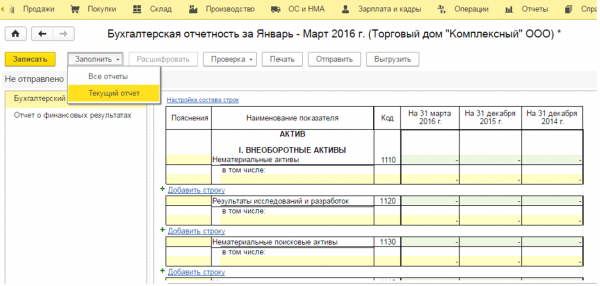
6.Документ сформирован, заполнен, показатели сошлись. Теперь его печатают, нажимают на кнопку «Печать», она находится в первой верхней строке над экранной формой документа. Открывшееся окно «Выбор печатной формы» дает право выбора печатного вида документа, в зависимости от того, в какой контролирующий орган будет передана отчетность. В 1С баланс распечатывают сразу или просматривают на экране печатную форму бланка;
Фото № 9. Печать баланса:
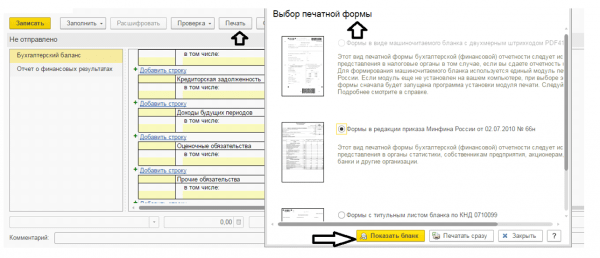
7. Сохраняется баланс в 1С 8 путем нажатия на кнопку «Записать», на картинке выше она выделена оранжевым фоном.
Программой предусмотрен календарь для бухгалтера. Он подсказывает, какой отчет, и в какой срок необходимо сдать в контролирующие органы. Информация в 1С формируется по сроку наступления сдачи. Чтобы его открыть нажимают на меню «Главное» — в разделе «Задачи» выбирают пункт «Список задач», как на картинке ниже.
Фото № 10. Календарь бухгалтера:
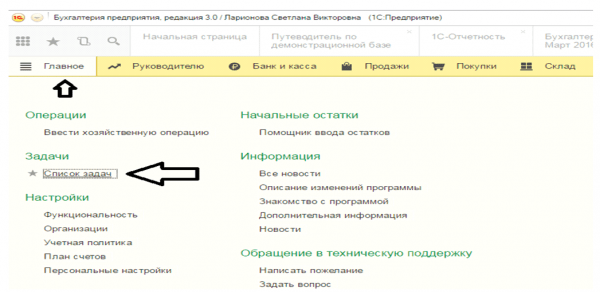
Прочие операции для баланса в 1С 8.2
Кроме того, что бухгалтерский баланс в программе 1с можно сформировать и распечатать с ним делают и прочие операции, например:
- Повторно его использовать. Он будет находиться в разделе «1С — Отчетность». Открыть раздел можно с помощью команд Отчеты — 1С-Отчетность – Регламентированные отчеты. Можно заново открывать документ, при необходимости вносить в него изменения;
Фото № 11. Меню корректировки баланса:

Проверить отчет. Необходимо выбрать «Проверка» — «Проверить выгрузку». 1С показывает существующие ошибки для дальнейшего исправления;
- После исправления ошибок, баланс можно выгрузить на любой внешний носитель, отправить в ФНС.
Кроме баланса, в 1С такие операции можно делать и с другими регламентированными отчетами.Нажав левой клавишей на подпункт «Регламентированные отчеты», откроется окно, как показано ниже.
Здесь надо выбрать организацию, в данном примере – Торговый дом «Комплексный ООО» и период составления отчетности, в примере 1 квартал 2016 г. Затем нажимают на кнопку «Создать» — откроется окно «Виды отчетов»;В открывшемся окне «Виды отчетов» во вкладке «Все» раздел «По категориям» выбирают пункт «Бухгалтерская отчетность», для этого нажимают на «+». На экране появится список бухгалтерской отчетности. В этом перечне находят пункт «Бухгалтерская отчетность с 2011 года» и нажимают на кнопку «Выбрать»;
Составляем пояснительную записку к бухгалтерскому балансу (образец)
Пояснительная записка к бухгалтерскому балансу — обязательна ли она в составе годовой отчетности, кто должен ее составлять, а кто может этого не делать, и самое главное, как она выглядит? Об этом мы расскажем в нашей статье.
Зачем пояснять баланс
Отчетность должна быть достоверной и полной и давать пользователю четкую картину финансового положения организации. В балансе и форме 2 мы приводим обобщенные показатели, из которых, как правило, исчерпывающие выводы сделать сложно. Значит, требуется их пояснять.
Возьмем для примера строку «Дебиторская задолженность». Чтобы поставить эту цифру в отчет, нужно не только собрать остатки по всем счетам расчетов, но и учесть сумму резерва по сомнительным долгам (при его наличии). Она отдельно в балансе не показана, и заинтересованным пользователям (собственникам, инвесторам, контролирующим органам) необходимы в связи с этим дополнительные пояснения.
Формировать пояснения должны все организации, за исключением:
- малых предприятий, имеющих право на упрощенный учет и отчетность;
- общественных организаций, которые не ведут предпринимательской деятельности и не имеют реализации.
К тому же пояснять баланс — в интересах всех, кто заботится о своей репутации. Чем полнее будут раскрыты цифры из отчета, тем прозрачнее будет выглядеть деятельности компании. Такая отчетность поможет не только укрепить авторитет, но и привлечь новых инвесторов. Пояснения по бух балансу также позволят избежать лишних вопросов контролирующих органов.
ОБРАТИТЕ ВНИМАНИЕ! В п. 39 ПБУ 4/99 (утверждено приказом Минфина РФ от 06.07.1999 № 43н) определено, что компании вправе предоставлять вместе с отчетами дополнительную информацию, если она полезна для внешних пользователей отчетности. При этом Минфин считает, что раскрывать информацию, сопутствующую бухотчетности, компании обязаны (информация Минфина от 04.12.2012 № ПЗ-10/2012).
Какую информацию содержит пояснение к бухгалтерскому балансу
Обычно отдельно только для бухгалтерского баланса пояснения не делаются. Так как он составляется не один, а в составе отчетности, то и пояснение дается сразу по всем представленным отчетам.
Следует отметить, что все традиционные отчеты расшифровывают какие-либо строки баланса, то есть тоже являются его пояснениями.
Так, из отчета о финансовых результатах мы узнаем о величине чистой прибыли за период, а она является составной частью строки «Нераспределенная прибыль (непокрытый убыток)» баланса.
Отчет о движении денежных средств дает информацию о том, как сформирован показатель строки «Денежные средства и денежные эквиваленты» (с разбивкой по направлениям деятельности).
Отчет об изменении капитала расшифровывает информацию, отраженную в 3-м разделе баланса.
Оставшиеся строки тоже требуют расшифровок и пояснений. Обычно их представляют в виде таблиц — они удобны и наглядны. Форму их можно разработать самостоятельно, а можно воспользоваться уже готовыми образцами — они есть в приложении 3 к приказу Минфина России от 02.07.2010 № 66н.
ОБРАТИТЕ ВНИМАНИЕ! В приказе № 66н есть пример оформления пояснений по информации баланса о НМА, НИОКР, основных средствах, финансовых вложениях, запасах, задолженности дебиторов и перед кредиторами, оценочных обязательствах, государственной помощи.
Как выглядит образец пояснительной записки к бухгалтерскому балансу
Единого образца пояснений к балансу не существует. Каждый поясняет то, что посчитает нужным и полезным для пользователей отчетности.
Как может выглядеть пояснение к балансу, покажем на примере.
Пояснения к бухгалтерскому балансу
АО «Симфония» за 2018 год
1. Общие сведения
Акционерное общество (АО) «Симфония» зарегистрировано ИФНС № 6 по г. Москве 29.10.2009. (Далее можно привести следующую информацию: ОГРН, ИНН, КПП, реквизиты свидетельства о государственной регистрации, адрес.)
Бухгалтерский баланс сформирован в соответствии с действующими в РФ правилами бухгалтерского учета и отчетности (если баланс составлен по МСФО, это необходимо указать).
Уставный капитал: 1 000 000 (один миллион) руб.
Количество акций: 1 000 штук номинальной стоимостью 1000 (одна тысяча) руб.
Основной вид деятельности: переработка молока и производство сыра (ОКВЭД 10.51).
Состав аффилированных лиц:
Стеклов Андрей Анатольевич — член совета директоров;
Заварзин Степан Николаевич — член совета директоров.
2. Основные положения учетной политики
Учетная политика утверждена приказом директора от 25.12.2017 № 156 (далее коротко приводятся ее основные положения: методы амортизации, способы оценки активов и обязательств и др.).
3. Структура баланса (каждая строка показывается в % от валюты баланса, рассчитываются изменения за период).
4. Оценка стоимости чистых активов (величина чистых активов соотносится с уставным капиталом).
5. Анализ основных финансовых показателей (указываются финансовые коэффициенты: ликвидности, обеспеченности запасами, автономии, рентабельность активов и др.; в этом же разделе анализируется степень зависимости от кредиторов, положение на рынке ценных бумаг и т. д.).
6. Состав основных средств (руб.):
| Наименование | Первоначальная стоимость | Амортизация | Балансовая стоимость на 31.12.2018 |
| Земельные участки | 1 270 000 | 1 270 000 | |
| Здания, сооружения | 58 321 000 | 6 987 000 | 1 334 000 |
| Транспортные средства | 1 256 000 | 342 000 | 914 000 |
| Оборудование | 32 598 000 | 4 984 000 | 27 614 000 |
| Инвентарь | 352 000 | 78 000 | 274 000 |
7. Оценочные обязательства и резервы
На 31.12.2018 сформировано оценочное обязательство по оплате очередных отпусков в сумме 1 426 000 руб., количество неоплаченных дней отпуска — 67, срок исполнения — 2019 год.
Резерв по сомнительным долгам сформирован на сумму 1 678 000 руб. в связи с наличием просроченной и ничем не обеспеченной задолженности ООО «Тихие зори».
Резерв под снижение стоимости МПЗ не создавался ввиду отсутствия признаков обесценения МПЗ.
8. Труд и заработная плата
Кредиторская задолженность по зарплате на 31.12.2018 составила 1 679 000 руб. (за декабрь 2018 года, срок выплаты: 15.01.2019). Текучесть кадров в отчетном периоде составила 24,98%, списочная численность — 167 чел. Среднемесячная зарплата — 20 675 руб.
9. Выданные и полученные обеспечения и платежи (указываются все их виды).
10. Прочая информация
(Приводится перечень чрезвычайных фактов, их последствий, описание существенных фактов, повлиявших на показатели баланса, совершенные крупные сделки, события после отчетной даты, произведенные корректировки и другая необходимая информация.)
Директор АО «Симфония» Девятов Девятов А. Н. 20.03.2019
Итоги
Пояснения к балансу разрешено составлять в произвольной форме. Они могут содержать таблицы, графики и диаграммы. Детализация информации в них допустима самая разнообразная — все зависит от намерения компании определенным образом раскрыть какие-либо важные показатели. Главное — чтобы информация, содержащаяся в пояснениях, была достоверной и полезной для пользователей.
Дорогой читатель! Добавьте этот сайт в закладки своего браузера и поделитесь с друзьями ссылкой на этот сайт! Мы стараемся показывать здесь всякие хитрости и секреты. Пригодится точно.
Источник: programmydlyacompa.ru
Бухгалтерский баланс и отчет о прибылях и убытках в 1С
Бухгалтерский баланс является одним из главных отчетов среди бухгалтерской отчетности организаций. Он показывает финансовое и имущественное состояние организации на отчетную дату в денежном эквиваленте. Бух. баланс включает в себя информацию об активах, собственном капитале и обязательствах. Баланс относится к регламентированной отчетности, т.к. он используется внутри компании и передается в контролирующие органы по месту гос. регистрации организации.
Бухгалтерский баланс в 1С
Заполнение бухгалтерского баланса стало удобным и быстрым благодаря программе 1С, т.к. он в ней формируется с учетом всех изменений. Все изменения в программу 1С вносятся в новые версии программы.
Печатный вид баланса в программе составляется по форме №1, которая утверждена Приказом Министерства Финансов РФ №66н «О формах бухгалтерской отчетности организаций» от 02.07.10 г. в редакции от 06.04.15 г. Данная форма состоит из шапки и таблицы с двумя столбцами: «Актив» и «Пассив».
В шапке баланса содержится вся информация о наименовании организации, ИНН, ее виде деятельности, форме собственности, валюте и единице измерения показателей и юридическом адресе. Все эти данные программа вносит автоматически в печатную форму документа из раздела, который содержит информацию о компании.
Аналогично в документе отображается информация о дате составления, наименовании показателей, коде их строки, величине показателя в денежном измерении на начало и конец отчетного периода.
Замечание 1
Для того чтобы в программе 1С баланс сошелся, необходимо предварительно провести все документы и операции, на основании которых он формируется.
В электронной форме баланса некоторые ячейки окрашены в какой-либо цвет:
- Белый – ручное редактирование невозможно;
- Желтый — вводится необходимая информация;
- Светло-зеленый — можно изменять, но они формируются автоматически программой, используя данные из желтых и белых ячеек;
- Зеленый — ячейки с этим цветом появляются автоматически. Они могут изменить цвет в том случае, если ранее были редактированы светло-зеленые ячейки.
«Бухгалтерский баланс и отчет о прибылях и убытках в 1С»
Готовые курсовые работы и рефераты
Решение учебных вопросов в 2 клика
Помощь в написании учебной работы
В электронной форме отчета можно вручную изменить настройки светло-зеленых ячеек. На выбор настройки можно сделать:
- Только автоматическое заполнение, без ручной корректировки;
- Автоматическое заполнение с корректировкой;
- Без автоматического заполнения.
При нажатии правой клавишей мыши на любой показатель бухгалтерского баланса, появится контекстное меню, в котором нужно нажать на пункт «Расшифровать». При нажатии программа позволит отследить алгоритм вычисления показателя, увидеть исходный стандартный отчет, из которого подтягивается сумма в отчет.
Формирование бухгалтерского баланса в 1С
Для формирования бухгалтерского баланса нужно запустить программу 1С и перейти в меню «Отчеты», в раздел «1С-Отчетность» выбрать пункт «Регламентированные отчеты». При переходе в «Регламентированные отчеты» программа откроет окно, в котором нужно указать организацию и период составления отчетности. Затем нажать на кнопку «Создать».
После этого программа откроет окно «Виды отчетов». В этом окне во вкладке «Все» раздел «По категориям» выберите пункт «Бухгалтерская отчетность». Для выбора нажмите на кнопку «+» и появится список бухгалтерской отчетности. В этом перечне найдите пункт «Бухгалтерская отчетность с 2011 года» и нажмите на кнопку «Выбрать».
Замечание 2
Рекомендуется часто используемые отчеты добавлять в избранное. Для этого в крайней колонке надо нажать на знак «Звездочка».
При выборе формы отчета «Бухгалтерская отчетность с 2011 года» откроется окно документа, в котором нужно указать организацию, период составления, вид организации (коммерческая или некоммерческая). Актуальная информация о печатной форме документа отражается в строчке «Редакция формы». Когда все параметры заданы, нажмите на кнопку «Создать».
На экране увидите пустой бланк баланса, который заполняется данными автоматически при нажатии на кнопку «Заполнить», а затем — «Текущий отчет». Итоговая сумма в ячейке актива должна сходиться с итоговой суммой в ячейке пассива. Если дано условие не будет выполняться, то баланс будет составлен неправильно.
Когда документ будет сформирован, заполнен и показатели равны его можно распечатать, нажав на кнопку «Печать», которая расположена в первой верхней строке над экранной формой документа. При нажатии на кнопку «Печать» откроется окно «Выбор печатной формы», в котором можно выбрать вид печатного документа. Вид будет зависеть контролирующего органа, в который будет передана отчетность. После выбора печатной формы можно либо просмотреть баланс, на экране нажав на кнопку «Показать бланк», либо сразу распечатать баланс, нажав на кнопку «Печатать сразу». Чтобы сохранить баланс надо нажать на кнопку «Записать».
Замечание 3
В программе 1С можно использовать календарь для бухгалтера, который подсказывает, какой отчет, и в какой срок необходимо сдать в контролирующие органы. Информация в 1С формируется по сроку наступления сдачи. Чтобы ее открыть необходимо перейти в меню «Главное» в раздел «Задачи» выбрать пункт «Список задач».
Прочие операции с балансом
Помимо формирования и распечатки бухгалтерского баланса в программе 1С можно выполнять и другие операции с ним:
- Повторное использование. Можно заново открывать документ и при необходимости вносить в него изменения;
- Проверка отчета. При выборе операции «Проверка» — «Проверить выгрузку» программа покажет существующие ошибки для их дальнейшего исправления;
- После исправления ошибок, баланс можно выгрузить на любой внешний носитель, отправить в ФНС.
- Получение детализации. В бухгалтерском балансе по любой цифре можно получить подробную детализацию. Для этого нужно выделить ее и нажать на кнопку «Расшифровать». После этого в отдельном окне программа откроет расшифровку суммы.
- А так же можно в любой пункт отчета добавлять свои строки, путем нажатия на ссылку «+Добавить строку».
Отчет о прибылях и убытках
Замечание 4
Этот отчет группирует данные для наглядного представления доходов и расходов предприятия.
Формируется данный отчет за основной период, но при необходимости может формироваться за период сравнения, что позволяет определять абсолютные и относительные изменения по строкам отчета.
Состоит отчет из нескольких блоков, в которые можно вводить данные, сгруппированные в определенном порядке по различным параметрам. 2 шт. – это максимальное число группировок по каждому блоку. В отчете можно изменять порядок группировки с помощью стрелок.
Группировку во всех этих блоках можно сделать по фирмам, поставщикам, главному свойству номенклатуры, номенклатуре, контрагентам. Все данные, которые вводятся в блоки, сортируются в порядке убывания. Существует возможность дополнительно фильтровать данные по фирме, юр. лицу или управленческой аналитике. Отчет о прибылях и убытках программа выводит в валюте бухгалтерского или управленческого учета.
С помощью множественного фильтра можно отбирать и ограничивать данные, которые вводятся в отчет. В каждой строке фильтра можно задавать сумму и количество строк по выбранному параметру при выводе данного блока отчета. Расшифровка: строки отчета, в которых сумма меньше заданной, не будут включаться в отчет, а будут учитываться в строке «Остальное».
Соответственно, если число строк по заданному параметру превысит его, то остальные строки будут учитываться в балансе в строке «Остальное». Такой способ фильтрации отчета позволит ограничить размер отчета, т.к. отбросит несущественные данные. Но, если в строке множественного фильтра будут включены группы или элементы справочника, то они будут включены и в отчет независимо от суммы и количества строк.
В отчете существует отдельный учет расчетов со своими юр. лицами. При установке галочки напротив пункта «Расчеты по своим юр. лицам отнести на капитал» программа установит сальдо этих расчетов целиком на капитал, но если эту галочку не ставить, то программа установит сальдо с частичным отнесением на капитал. Чтобы в балансе велся учет с определенной частью своих юр. лиц необходимо их указать в списке своих юр. лиц в строке множественного фильтра «Контрагенты». Группировка по изменению сальдо расчетов со своими юр. лицами задаются на вкладке «Счета затрат».
На вкладке «Счета затрат» необходимо задать счета управленческого учета по блокам:
- затраты (текущие расходы периода);
- прочие доходы (доходы, не связанные с реализацией);
- прочие расходы (не входящие в расходы периода);
- расчеты по своим юр. лицам (изменение расчетов по своим юр. лицам, которые связаны со списанием по документам по заданным счетам учета);
- вложения/изъятия капитала (учет вложений или изъятий капитала собственниками и акционерами);
- прочие счета (счета, которые не вошли в предыдущие блоки и используются в проводках хоз. операций по счетам управленческого учета);
- расчеты по своим юр. лицам (изменение сальдо расчетов по своим юр. лицам, не включенным в баланс).
Во всех блоках учета расходов, за исключением расчетов по своим юр. лицам, на счетах управленческого учета можно выполнять группировку по фирмам, счетам и аналитике по счетам.
Все производимые расчеты происходят путем вычисления сумм в регистрах учета движения товаров, контрагентов и т.д. Суммы затрат программа просчитывает по документам с кодом операции «Прочее».
На вкладке «Фирмы замены» можно указать, что будет происходить суммирование данных выбранной фирмы с данными другой фирмы. Такой способ суммирования может быть полезен, в том случае, если одном складе ведут продажи несколько фирм, а в отчете нужно объединить их результаты.
Источник: spravochnick.ru
Как распечатать из 1С бухгалтерский баланс
1. Где проходит формирование бухгалтерского баланса? 2. Как создать бухгалтерский баланс в 1С?
Формирование бухгалтерского баланса доступно в программах 1С, в которых функционалом предусмотрено ведение регламентированного учета. Такими, например, являются типовые конфигурации 1С БП 8, 1С УХ 3.0 и 1С ЕРП 2.4
1. Где проходит формирование бухгалтерского баланса?

Формирование бухгалтерского баланса проходит в рабочем месте «1С:Отчетность», открываемом по ссылке «Регламентированные отчеты». Путь к этому рабочему месту в различных конфигурациях может отличаться.
Так в 1С ЕРП 2.4 оно находится в разделе «Регламентированный учет», а в 1С БП 8 и 1С УХ 3.0 – в разделе «Отчеты».

Рабочее место «1С:Отчетность» предназначено для выполнения операций, связанных с отчетностью и взаимодействием с контролирующими органами.
2. Как создать бухгалтерский баланс в 1С?
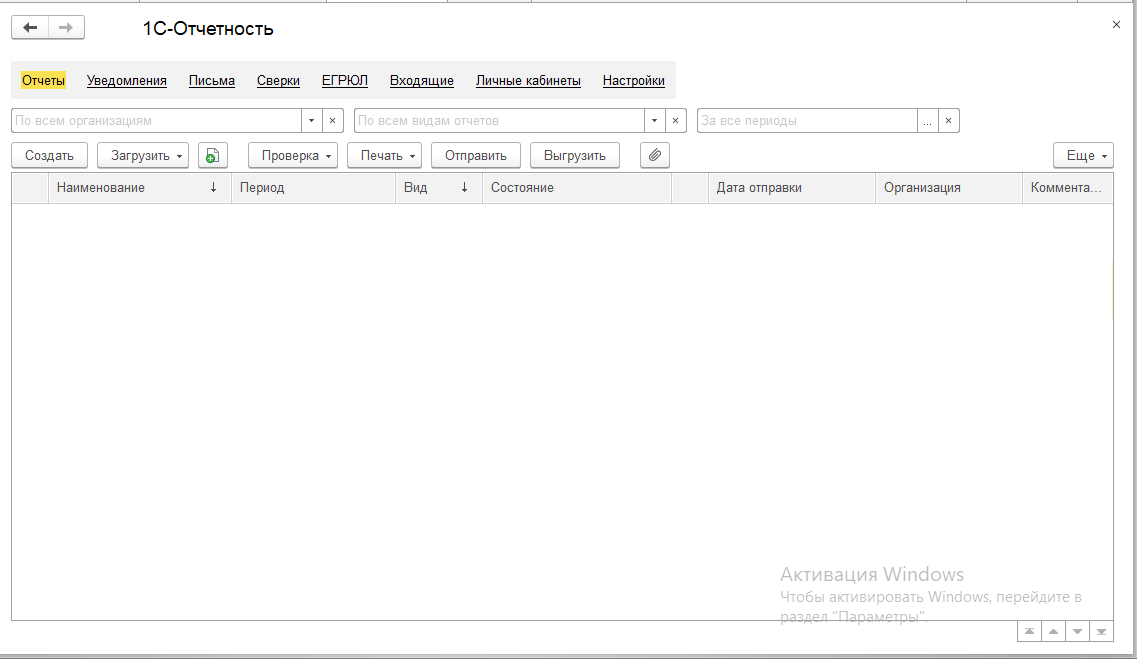
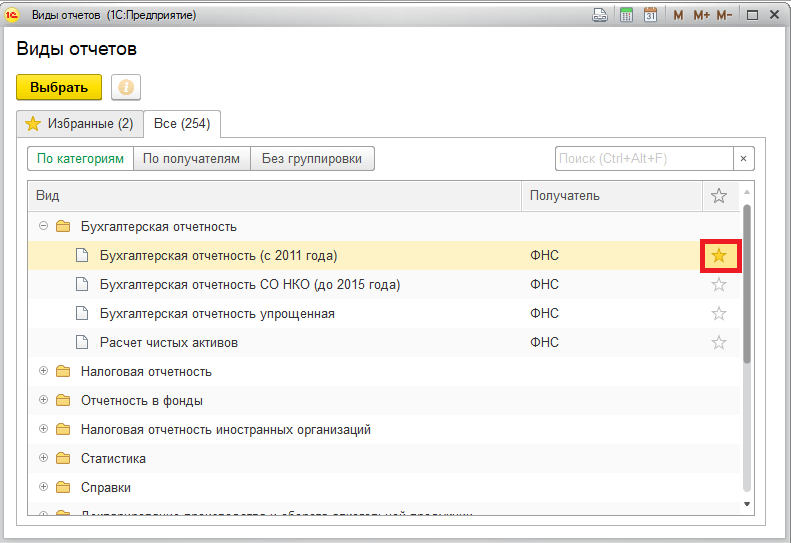
Для ввода нового отчета используется команда «Создать». В открывшемся окне на закладке «Все» предлагаются доступные виды отчетов.
Часто используемые виды отчетов можно перенести на вкладку «Избранные», что упростит поиск в дальнейшем. Для переноса вида отчета в число избранных, надо дважды кликнуть на звездочку в строке.

Рассматриваемая форма расположена в категории «Бухгалтерская отчетность, т.к. бухгалтерский баланс является одной из обязательных составляющих бухгалтерской отчётности и формируется в комплексе с другими формами бухгалтерской отчётности.

При выборе отчета откроется стартовое окно, где требуется указать организацию, период и вид баланса, а затем нажать кнопку «Создать».

Создаваемый отчет включает бухгалтерский баланс в 1С и другие прилагающиеся к нему формы. Все они располагаются в левой панели окна на отдельных вкладках.

В отчете можно настраивать расшифровки показателей и добавлять строки.

Для получения данных в таблицах предназначена команда «Заполнить». При ее нажатии предлагается выбрать что именно заполнять – текущий отчет (тот, который выбран и отображен на экране) или все отчеты, представленные в бухгалтерской отчетности.

Для сохранения полученного отчета в программе, его надо записать. Повторно открыть записанный отчет можно из рабочего места «1С-Отчетность».

Для того чтобы вывести заполненные формы на бумажный носитель, необходимо нажать «Печать», выбрать одну из предложенных форм и нажать «Показать бланк». Здесь доступны следующие формы:
· формы в виде машиночитаемого бланка с двухмерным штрихкодом PDF417, которые используются для передачи отчетности на бумажных бланках в Федеральную налоговую службу России;
· формы в редакции приказа Минфина России, утвержденные Министерством финансов РФ и предназначенные для сдачи отчетности в органы статистики, акционерам, собственникам предприятия и по запросу в банки и другие организации;
· формы с титульным листом соответствующего машиночитаемого бланка, разработанного Федеральной налоговой службой России.

В открывшемся окне надо указать количество копий, выбрать формы к печати, и нажать кнопку «Печать».

Здесь же можно сохранить полученные формы в файлы формата Excel, PDF и MXL
Специалист компании ООО «Кодерлайн» Косьяненко Зоя Владимировна
Источник: www.koderline.ru